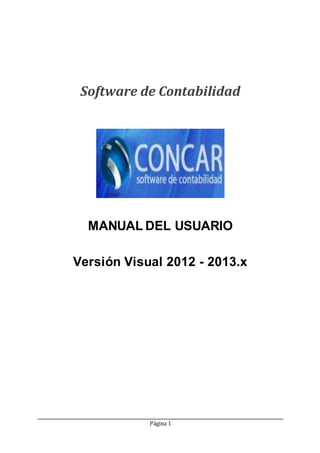
Manual concar básico 2012 2013
- 1. Página 1 Software de Contabilidad MANUAL DEL USUARIO Versión Visual 2012 - 2013.x
- 2. Página 2 CONCAR Introducción: a. Presentación y contextualización CONCAR es un software que ha sido diseñado para disponer de una herramienta ágil, útil, y amigable al usuario apoyando la gestión empresarial y simplificar el trabajo contable. El sistema emite los cuatro Estados Financieros obligatorios, libros y reportes de análisis de cuentas son emitidos en moneda nacional y dólares. Para fines de ley los reportes pueden emitirse solo en moneda nacional. CONCAR como software contable puede aplicarse a empresas industriales, comerciales, servicios, financieras, navieras, constructoras y en general todos los giros de negocios. Con un solo Plan de Cuentas pueden trabajar múltiples compañías, uniformizando de esta manera la información de grupos empresariales. b. Competencia : Conoce y maneja el sistema contable CONCAR, en la estructurar el Plan Contable de una empresa comercial e industrial. c. Capacidades conoce la importancia de CONCAR, el entorno de trabajo y la creación de usuarios para sus diversas aplicaciones de índole contable. crea los diferentes planes de cuentas de acuerdo a las necesidades de la empresa, bajo los diferentes criterios que emplea la empresa. conoce y aplica operaciones contables, configuración de plan de cuentas y sus diferentes operaciones a través de la creación, listado de áreas y documentos contables. conoce y crea los asientos contables por medio de la definición de datos de ventas y su llenado para la administración de asientos contables. d. Actitudes Desarrolla una actitud emprendedora mediante la toma de iniciativas, promoción de actividades y tomo de decisiones en relación a la actividad asignada.
- 3. Página 3 Actúa con responsabilidad personal, al cumplir con los horarios establecidos y el respeto a las normas de convivencia. Cumple con la presentación de los trabajos encomendados de manera individual y en equipo, respetando la iniciativa y aportes de los integrantes. Desarrolla la creatividad, la innovación, la actitud emprendedora y el respeto a la honestidad intelectual. e. Presentación de ideas básicas y contenido esenciales de la unidad. De Aprendizaje 4: CONCAR. Comprende el desarrollo de los siguientes temas: TEMA 01: CONCAR: Nociones, entorno de trabajo y creación de usuario. TEMA 02: CONCAR: Creación de Plan de Cuentas TEMA 03: CONCAR: Operaciones Contables TEMA 04: CONCAR: Asientos Contables.. 1. DESARROLLO DE LOS TEMAS: Para comenzar a trabajar el CONCAR Para empezar a utilizar el CONCAR por defecto debemos ingresar con USUARIO: SIST PASSWORD: NORTON, luego pulsar Aceptar dos veces; aparecerá la siguiente ventana, en donde empezaremos a trabajar. TEMA01: CONCAR: Nociones, entorno de trabajo y creación de usuario
- 4. Página 4 Creaciónde empresa Con esta opción crearemos la empresa que vamos a trabajar. Para tal efecto vamos a seguir el siguiente procedimiento. (Menú Principal / Utilitarios/ Mantenimiento Compañía) Luego de pulsar en mantenimiento de Compañía aparecerá la siguiente ventana. Pulsa aquí para crear una empresa.
- 5. Página 5 Luego aparecerá la siguiente ventana, en donde registraremos los datos requeridos, para crear a la empresa deseada. Luego presionar ACEPTAR. Después aparecerá la empresa que hemos creado. (EMPRESA GAMA) Creaciónde usuario Después de crear la empresa, es necesario crear a los usuarios, es decir, las personas
- 6. Página 6 que van a trabajar, con el programa. Para tal efecto vamos a seguir el siguiente procedimiento. (Menú Principal / Utilitarios / Mantenimiento Usuario) Aparecerá la siguiente ventana. Luego, llenamos los requisitos que nos solicita la siguiente ventana. Pulsa aquí para crear una empresa.
- 7. Página 7 Después, aparecerá el usuario creado. TEMA02: CONCAR: Creación dePlan de Cuentas
- 8. Página 8 Creaciónde plan de cuentas Después de haber creado la empresa y el usuario, es necesario crear el plan de cuentas de acuerdo a las necesidades de la empresa, bajo los diferentes criterios que emplea la empresa. Para tal efecto debemos de ir a la siguiente secuencia Menú Principal /Archivos/ Plan de Cuentas /Mantenimiento de Plan de Cuentas Después aparecerá, la siguiente ventana, en donde se observa que no existen cuentas contables. Luego aparecerá el siguiente cuadro en donde, llenaremos los datos que nos pide. Pulsa aquí para ingresar nuevas cuentas contables.
- 9. Página 9 ** Los datos que se llenan a continuación se describen. (DOCUMENTO FUENTE – MANUAL DEL CONCAR / REALSISTEM) Los datos a ingresar son los siguientes: CUENTA:El código de la cuenta contable puede contener hasta 8 dígitos. Los títulos de las cuentas deberán tener dos o tres dígitos. DESCRIPCION:La descripción de la cuenta TIPO DE CUENTA: Según la Tabla General 08. Los tipos válidos son: A = Activo P = Pasivo y Patrimonio G = Ganancias y pérdidas X = Títulos a 2 o 3 dígitos V = Gestión varias O = Orden La asignación del tipo de cuenta depende del tipo de plan de cuentas que se use o del tipo de empresa (financieras, seguros, cooperativas, industriales, comerciales, servicios). En el plan de cuentas para empresas comerciales, industriales o servicios normalmente el tipo es:
- 10. Página 10 - Las cuentas de la clase 1 a la 5 son cuentas de activos, pasivo y patrimonio. - Las cuentas de la clase 60,61,62,63,64,65,68, 71,72,78,79,8X se pueden considerar como de gestión varias. - Las cuentas 66,67, 69., 70, 73, 74, 75, 76,77 pueden considerarse como de Ganancias y Pérdidas. - Las cuentas de la clase 9 se pueden definir como de gestión varias para Costo de Producción o de Ganancias y Pérdidas para Gastos de Adm. Vtas. y Financieros. NIVEL DE SALDO: Este campo sirve para indicarle al sistema que mantenga los saldos de las cuentas según el nivel de análisis que se desea. Es importante definir adecuadamente estos niveles para poder optimizar el uso de espacio de los archivos (disco) y obtener la información adecuada. El sistema mantiene una base de datos histórica de cada movimiento de cargo y abono de las cuentas con nivel 2 o 3. Esto niveles pueden ser: 1.- SALDO POR CUENTA.- Este nivel es para las cuentas que no tienen anexo y que no requieren tener control de cuenta corriente. Generalmente tienen nivel de saldo 1 son las clases 6, 7, 8, 9, pero si el usuario lo desea puede asignarle otro nivel a estas cuentas. 2.- SALDO POR CUENTA Y ANEXO.- Mantiene cuenta corriente por cuenta y anexo. Permite consultar o imprimir los saldos por cuenta y por código de anexo. Normalmente es para las cuentas de bancos, cuentas por cobrar al personal y otras que se requiera. 3.- SALDO POR CUENTA, ANEXO, DOCUMENTO.- Mantiene cuenta corriente por cuenta, anexo y documento. Permite consultar o imprimir saldos por cuenta, anexo y documento. Para este nivel es obligatorio que la cuenta tenga anexo y documento de referencia. Normalmente es para la cuenta de clientes, proveedores y pagares. NOTA: Si se modifica una cuenta con el nivel de saldo de 1 a 2 o 3, deberá realizarse un proceso generacióndesaldosdelmodulodeanálisisdecuentaparaelsistemaacumuleelmovimientode la cuenta modificada.
- 11. Página 11 TIPO DE ANEXO: Este dato permite subdividir una cuenta para su mejor análisis, en códigos complementarios llamados Códigos de Anexo. Este campo será llenado con el tipo de según la Tabla General 07. Los tipos validos son: 0 cuenta corriente bancos (obligatorio) C Clientes T Personal P Proveedores V Varios Un espacio en blanco indica que no requiere código de anexo. Por ejemplo, para las cuentas 121 y 123 se puede asignar el tipo de anexo C, y al registrar un movimiento contable para cualquiera de estas cuentas el sistema pedirá en forma obligatoria que se digite el código del cliente (anexo). TIPO DE ANEXO REFERENCIAL: Este dato permite subdividir una cuenta para su mejor análisis, en códigos complementarios llamados Códigos de Anexo. Este campo será llenado con el tipo (según la Tabla General 07). De esta manera una cuenta contable puede tener dos códigos de anexos. Es decir, que permite tener una segunda posibilidad de clasificar los movimientos contables y emitir reportes por el mismo. CENTRO DE COSTO: Este campo indicará que la cuenta requiere Centro de costo al registrar el movimiento contable (según Tabla General 05). Puede ser usado sólo para las cuentas de ingresos o gastos, para indicar la procedencia y poder obtener los reportes por Centro de Costo. Este campo puede ser llenado con dos opciones: - "NO”: Indica que la cuenta no requiere del uso se Centro de costo. - "SI”: Indica que la cuenta requiere del uso de Centro de costo.
- 12. Página 12 DOCUMENTO REFERENCIA: Este campo indicará si la cuenta requiere que se ingrese como dato obligatorio el tipo, número y fecha de documento al registrar un movimiento contable (según Tabla General 06 para cuentas varias y Tabla General 15 para cuentas de Conciliación Bancaria). Para el nivel de saldo 3 este dato debe estar en "S", en forma obligatoria. Este campo será llenado con dos (02) opciones: - "N": Cuenta no requiere de tipo y número de documento. - "S": Cuenta requiere de tipo, número de documento y fecha. FECHA VENCIMIENTO: Este campo sirve para indicar si la cuenta requiere que se ingrese como dato obligatorio la fecha de vencimiento al registrar el movimiento contable. El campo será llenado con dos opciones: - "S": Cuenta requiere de una fecha de vencimiento. - "N": Cuenta no requiere de una fecha de vencimiento. ÁREA: Este campo permite para esta cuenta al momento de registrar el movimiento contable se le asigne un código de área de acuerdo a la Tabla General 26, para posteriormente emitir el Reporte por áreas. Una aplicación puede ser para clasificar los ingresos y egresos de efectivo (Flujo de Efectivo). Este campo será llenado con dos opciones: - "N": Indica que la cuenta no requiere del uso de Área. - "S": Indica que la cuenta requiere del uso de Área REGISTRO DE LA CUENTA: Indicará si la cuenta se puede registrar por medio de comprobantes manuales o sólo en forma de asientos automáticos. Los valores asignados pueden ser: - M = Manual - A = Automático Las cuentas que se generan automáticamente pueden ser marcadas como automáticas para evitar que sean digitadas manualmente.
- 13. Página 13 MONEDA DE REFERENCIA: Sirve para identificar la moneda en que se mantendrán los saldos de la cuenta. Permite emitir el cuadro de análisis cuenta "Documentos Pendientes, en una sola moneda". (CTDOCU08). El proceso automático de Ajuste de la Diferencia de cambio utiliza estos datos para determinar si actualiza el saldo en soles o el de dólares. CUENTA AJUSTE: Este campo indicará si la cuenta es producto del ajuste por corrección inflación (ACM) para permitir incluir o excluir su saldo de los estados financieros. Este campo será llenado con dos opciones: - "N": Indica que no es cuenta de ajuste. - "S": Indica que es cuenta de ajuste. CONCIL. BANCOS: Este campo indicará que la cuenta se considerará para el proceso de Conciliación Bancaria automática. Debe usarse sólo para las cuentas de bancos. Este campo será llenado con dos opciones: - "N": Indica que la cuenta no se concilia. - "S": Indica que la cuenta se concilia CUENTA CARGO: Este campo indicará la creación de un cargo automático a nivel de comprobante, en el proceso mensual. CUENTA ABONO: Este campo indicará la creación de un abono automático a nivel de comprobante, en el proceso mensual.
- 14. Página 14 FORMATO DE BALANCE GRAL. Indica que código de agrupación o donde se acumulará el movimiento de la cuenta para efectos del Balance General. El sistema solicitará este formato para las cuentas que tienen tipo "A" o "P". FORMATO DE GAN.PER FUNCION Indica que código de agrupación o donde se acumulará el movimiento de la cuenta para efectos de los Cuadros de Ganancias y Pérdidas por función. El sistema solicitará este formato para las cuentas que tienen tipo "G". FORMATO DE GAN.PER POR NATURALEZA Indica que código de agrupación o donde se acumulará el movimiento de la cuenta para efectos de los Cuadros de Ganancias y Pérdidas por naturaleza. El sistema solicitará este formato para las cuentas 6XX a 9XX. FORMATO DE COSTOS Indica qué código de agrupación o dónde se acumulará el movimiento de la cuenta para efectos de los Cuadros de Costos. El sistema solicitará este formato
- 15. Página 15 para las cuentas que tienen "S" en el campo CENTRO DE COSTO. Después de llenar adecuadamente los datos pulsaremos el Disket, que es señal de conformidad, y aparecerá lo siguiente en la ventana. Luego registraremos las demás cuentas y sub cuentas, como se muestra a continuación. Después de llenar esta parte de la venta y nos vamos a formato. En esta ventana debemos de introducir el código del FORMATO DE BALANCE.
- 16. Página 16 Como no tenemos conocimiento de los mencionados códigos vamos realizar las siguientes acciones para desarrollar adecuadamente el manejo del CONCAR Después de haber averiguado el código, debemos de salir de la opción de tablas generales e ir a la creación de cuentas - Menú Principal / Archivos/ Plan de Cuentas/Mantenimiento de Plan de Cuenta– recién podemos introducir el código del formato de Balance General al momento de crear la sub cuenta 101 Caja (según la ventana). TEMA 03: CONCAR: Operaciones Contables
- 17. Página 17 Configuración del plan de cuentas Antes de introducir asientos contables es necesario conocer la estructura del plan contable en forma adecuada, tal es el caso de las siguientes cuentas 101… 104… Después aparecerá, la siguiente ventana, en donde se observa que no existen cuentas contables. Creación de los anexos para el libro de inventario y balances – apertura Pulsa aquí para modificar las cuentas contables.
- 18. Página 18 En esta sección, daremos un salto en la introducción de los asiento para observar los anexos que vamos a emplear Para tal efecto, vamos a seguir el siguiente procedimiento. (Menú Principal / Código de Anexos / Mantenimiento de Anexos). Luego aparecerá el siguiente cuadro en donde, aparecerá los tipos de anexos que posee el sistema. Para crear un ANEXO pulsar en este botón.
- 19. Página 19 Luego, llenaremos los requisitos y datos que requiere el cuadro siguiente para luego pulsar grabar. Después, aparecerá el anexo que hemos creado Creación / listado de las áreas df
- 20. Página 20 Creación / listado de los documentos
- 21. Página 21 Introducción de los asientos contables En esta parte, empezaremos a introducir las diferentes operaciones económicas y comerciales de la empresa. Para tal efecto, vamos a seguir el siguiente procedimiento. (Menú Principal / Comprobantes /Comprobante Estándar sin Conversión) TEMA04: CONCAR: Asientos Contables.
- 22. Página 22 Luego, aparecerá la siguiente ventana en donde seleccionaremos la opción SI para seleccionar al numeración automática. DEFINICIÓN DE LOS DATOS DE LAS VENTAS PARA INGRESAR ASIENTOS SUBDIARIO:El código de tipo de comprobante que lo identifica y que deberá existir en la Tabla General 02. COMPROBANTE:El número de comprobante de acuerdo a la siguiente estructura: - Los 2 primeros dígitos indicarán el mes contable. - Los 4 siguientes dígitos será un número correlativo desde 0001 hasta 9999 por cada subdiario y mes. FECHACOMPROBANTE:La fecha del comprobante en formato día, mes y año. La fecha será rechazada si el mes contable ya fue cerrado (Proceso Mensual Definitivo). La fecha de comprobante es muy importante. MONEDA: El código de moneda que deber existir en la tabla de tipo de moneda.
- 23. Página 23 GLOSA: Hasta 40 caracteres, en el Diario y Mayor sólo se imprimirán los 30 primeros. TIPO CONVERSION:Debe indicarse el tipo de cambio que se usará para convertir el comprobante de soles a dólares o viceversa. Los tipos válidos son los siguientes: - M = Tipo de cambio M (Compra), según la Tabla General 17 y de acuerdo a la Tabla de tipos de cambio diario en base a la fecha de comprobante. Este tipo de cambio debe ser Compra o promedio. Además, debe existir el tipo de cambio M (Compra) para el día de la fecha del comprobante. - V = Tipo de cambio V (Venta), según la Tabla General 17 y de acuerdo a la Tabla de tipos de cambio diario en base a la fecha de comprobante. Este tipo de cambio debe ser Venta. Además, debe existir el tipo de cambio V (Venta) para el día de la fecha del comprobante. - C = Especial, en este caso el usuario debe indicar al sistema el tipo de cambio a utilizarse. - F = Fecha pasada, en este caso el usuario debe indicar al sistema la fecha de la cual se busca el tipo de cambio M (Compra) o V (Venta) en la Tabla de tipo de cambios, el cual debe haberse generado previamente. TIPO DE CAMBIO:Sólo para TIPO CONVERSION “C” FECHA TIPO CAMBIO:Fecha a utilizar para la búsqueda del tipo de cambio cuando el TIPO DE CONVERSION es “F”. SITUACION: Indicará si el comprobante está finalizado, o pendiente. Este dato no es modificable y se muestra en forma automática. TOTAL COMPROBANTE: Este dato se muestra automáticamente para los comprobantes finalizados. FECHA DE CONTROL: Indica en forma automática la fecha real en que se registro el comprobante. HORA DE CONTROL: Indica la hora de creación o modificación USUARIO:Indica el código de usuario que ha creado o modificado el comprobante Luego introduciremos los datos que se piden en la ventana.
- 24. Página 24 Luego pulsamos la opción SI Después, tendremos que llenar los datos en el siguiente cuadro.
- 25. Página 25 SEC SECUENCIA, el número de línea que en forma correlativa y automática se asignar para cada línea del comprobante. CUENTA CUENTA CONTABLE. Deber existir en el Plan de Cuentas. ANEXO CÓDIGO DE ANEXO*. Debe existir en la Base de datos de anexos. *Los códigos de anexos, son datos complementarios a las cuentas y sirven para identificar a los clientes, proveedores, personal, accionistas y en general a toda entidad que la empresa desee controlar. El código de anexo puede tener hasta 18 dígitos o letras. Esta base de datos es utilizada para registrar los códigos de anexos que haremos referencia en nuestros asientos contables y reportes y consultas de análisis de cuenta. Los códigos de anexos que se pueden definir se encuentran en la Tabla general 07 de tipos de anexos, la cual puede ser ampliada de acuerdo a las necesidades de la empresa. Estos códigos son las entidades a la que nosotros hacemos referencia cada vez que se produce una transacción contable, como por ejemplo: cuenta corriente de bancos, empleados, obreros, proveedores, clientes, proyectos, obras, procesos, vehículos. Y otros que la empresa requiera. Para la codificación de clientes y proveedores se puede usar el número de RUC. o un código propio de la empresa.
- 26. Página 26 - COS CENTRO DE COSTO. El código de centro de costo que deber existir en la TABLA GENERAL 05. - F DEBE / HABER. El código que indica si es cargo (D o +) o abono (H o - ) - IMPORTE IMPORTE. El importe del asiento - DOCMTO TIPO Y NÚMERO DE DOCUMENTO. El tipo de documento de referencia que deber existir en la TABLA GENERAL 06 para cuentas varias o en la 15 para las cuentas de Conciliación Bancaria. El número de documento debe registrarse apropiadamente ya que el sistema lo usa para “cancelar" las facturas y otros documentos, especialmente en las siguientes cuentas: - FEC.DOC FECHA DE DOCUMENTO. La fecha en formato día, mes, año. - FEC.VEN FECHA DE VENCIMIENTO. La fecha de vencimiento de referencia en formato día, mes y año. - ARE. AREA (Según TABLA GENERAL 26). - GLOSA Glosa del movimiento, por cada línea. (hasta 30 caracteres). Luego de explorar los conceptos, definiciones y anexos continuamos con la introducción de asientos
- 27. Página 27 Luego, aparecerá el siguiente cuadro. Luego de haber introducido el asiento de inventario inicial como se muestra en la venta la siguiente pulsaremos finalizar para concluir con la operación. Pulsar aquí para seguir introduciendo más cuentas contables.
- 28. Página 28 Observar el asiento contable / apertura Para ver en el libro diario vamos a seguir el siguiente procedimiento. (Menú Principal / Reportes / Diarios / Libro Diario) PULSAR AQUÍ PARA FINALIZAR. NOTA: Utilizando el mismo procedimiento del Comprobante sin conversión para obtener el asiento del Registro de Compras, Ventas, Honorarios, Bancos, Cheques yCompras- Almacén.
- 29. Página 29 3. LECTURAS RECOMENDADAS CONCAR Software Contable http://www.perucontable.com/softwarecontable/concar/ CONCAR http://www.realsystems.com.pe/ 2. ACTIVIDADES Y EJERCICIOS a) Diseñar un cuadro conceptual sobre los principales pasos para realizar un registro de asientos contables y libro diario en CONCAR comenzando desde la creación de la empresa y el usuario. b) Aplica lo aprendido y resuelve lo siguiente: 1. Crea la empresa Universidad Sise S.A.C. con los siguientes datos: Año: 2011-07-30 Razón Social: Universidad SiSe .S.A.C. Urb. Los Portales de Javier Prado-Lince
- 30. Página 30 Ruc: 20123565798 Realice los anexos necesarios y el siento de libro diario (Tenga en cuenta el mes a trabajar) 5. EJERCICIOS DE AUTOEVALUACIÓN 1.- El procedimiento en CONCAR para crear una empresa que vamos a trabajar es: a) Menú Principal / Utilitarios/ Mantenimiento Compañía b) Mantenimiento Compañía / Menú Principal / Utilitarios c) Menú Principal / Mantenimiento Compañía / Utilitarios d) Mantenimiento Compañía / Utilitarios / Menú Principal e) Utilitarios / Menú Principal / Mantenimiento Compañía 2.- Después de crear la empresa, es necesario crear a los usuarios, es decir, las personas que van a trabajar, con el programa. Los pasos para crear un usuario en CONCAR es: a) Mantenimiento Usuario / Menú Principal / Utilitarios b) Menú Principal / Mantenimiento Usuario / Utilitarios c) Mantenimiento Usuario / Utilitarios / Menú Principal d) Menú Principal / Utilitarios/ Mantenimiento Usuario e) Utilitarios / Menú Principal / Mantenimiento Usuario 3.- Después de haber creado la empresa y el usuario, es necesario crear el plan de cuentas, los pasos para crear el plan de cuentas es: a) Menú Principal /Archivos/ Mantenimiento de Plan de Cuentas / Plan de Cuentas b) Menú Principal / Plan de Cuentas / Archivos /Mantenimiento de Plan de Cuentas c) Menú Principal /Archivos/ Plan de Cuentas /Mantenimiento de Plan de Cuentas d) Archivos / Menú Principal / Mantenimiento de Plan de Cuentas / Plan de Cuentas e) Archivos/ Plan de Cuentas / Menú Principal /Mantenimiento de Plan de Cuentas
- 31. Página 31 4.- Respecto a la creación de cuentas y a los datos principales cuenta, la siguiente frase, El código de cuenta contable puede contener hasta 8 dígitos. Los títulos de las cuentas deberán tener dos o tres dígitos corresponde a: a) Tipo cuenta b) Cuenta c) Descripción d) Reg. Cuenta e) Tip. Anexo. Ref 5.- El siguiente concepto “Indica que código de agrupación o donde se acumulará el movimiento de la cuenta para efectos de los Cuadros de Costos “corresponde a: a) Formato de balance gral. b) Formato de gan.per función c) Formato de gan.per por naturaleza d) Formato de costos e) Formato de costos fijos y variables 6.- Respecto a las operaciones contables para la creación de los anexos para el libro de inventario y balances – apertura. Los pasos a seguir son: a) Menú Principal / Mantenimiento de Anexos / Código de Anexos b) Mantenimiento de Anexos / Menú Principal / Código de Anexos c) Mantenimiento de Anexos / Código de Anexos / Menú Principal d) Código de Anexos / Menú Principal / Mantenimiento de Anexos e) Menú Principal / Código de Anexos / Mantenimiento de Anexos 7.- No es un dato principal según la interfaz de creación de anexos para el libro de inventario y balances: a) Tipo de Anexo b) Descripción c) Código de anexo d) Número de RUC e) Referencia
- 32. Página 32 8.- Los pasos para la Introducción de los asientos contables en la interfaz de CONCAR es: a) Comprobantes/ Menú Principal /Comprobante Estándar sin Conversión b) Comprobantes /Comprobante Estándar sin Conversión / Menú Principal c) Menú Principal / Comprobantes /Comprobante Estándar sin Conversión d) Menú Principal / Comprobante Estándar sin Conversión / Comprobantes e) Comprobante Estándar sin Conversión / Menú Principal / Comprobantes 9.- Respecto a la definición de los datos de las ventas para ingresar asientos; el siguiente concepto “El número de comprobante de acuerdo a la siguiente estructura: Los 2 primeros dígitos indicarán el mes contable. Los 4 siguientes dígitos será un número correlativo desde 0001 hasta 9999 por cada subdiario y mes” corresponde a: a) Subdiario b) Comprobante c) Glosa d) Situación e) Tipo de conversión 10.- Respecto a la definición de los datos de las ventas para ingresar asientos; el siguiente concepto “Hasta 40 caracteres, en el Diario y Mayor sólo se imprimir n los 30 primeros.” corresponde a: a) Subdiario b) Comprobante c) Glosa d) Situación e) Tipo de conversión 6. RESUMEN CONCAR es un software contable ágil, y amigable al usuario, apoyando la gestión empresarial y simplificar el trabajo contable. En ese sentido en el primer tema de
- 33. Página 33 esta unidad se trata sobre las nociones básicas del sistema, su entorno de trabajo, mostrando cómo crear empresas, como crear usuarios que registraran las operaciones contables de la empresa creada, así como se ilustra los pasos necesarios a realizar a través de la interfaz para el ingreso de empresas y declarantes con el propósito de llevar una contabilidad adecuada. En el segundo tema de esta unidad se trata sobre la creación del plan de cuentas, mostrando los pasos necesarios a través de la interfaz de CONCAR de la correcta creación de las mismas, además se muestra los diferentes datos a ingresar para el registro del plan de cuentas; los cuales son necesarios de conocer para poder registrar y gestionar de forma adecuada la contabilidad de todo tipo de empresa. En el tercer tema de esta unidad se muestra las operaciones contables comenzando por la configuración del plan de cuentas, la creación de los anexos para el libro de inventario y balances de apertura, la creación y listado de las áreas contables; además en este tema se muestra los pasos necesarios para registrar lo mencionado anteriormente a través de la interfaz de CONCAR con el propósito de aprender a llevar de forma adecuada la contabilidad de cualquier empresa. En el cuarto tema de esta unidad se trata sobre los asientos contables, mostrando los pasos para introducir los asientos contables a través de la interfaz de CONCAR, también se define los datos necesarios de ventas para ingresar asientos contables, además se muestra como observar el asiento contable y apertura de cuentas, siento este tema el más importante dado que es la parte fundamental a aprender para llevar de forma adecuada todo tipo de contabilidad en las diferentes empresas que tenemos en el mercado. III. GLOSARIO ACTIVO: Conjunto de bienes y/o derechos que posee una empresa. ACTIVO FIJO: parte del activo de una empresa conformado por paridas que representan efectivo y por aquellas que se espera sean convertidas a tal condicion en el corto plazo.
- 34. Página 34 ASIENTOS: registros de transacciones, activiadades, eventos, etc. Anotados en forma cronológica. BALANCE GENERAL: Resumen o sintesis de la realidad contable de una empresa que permite conocer la situacion general de los negocios en un momento determinando. BIENES: Medios que satisfacen las necesidades humanas. Desde el punto de vista contable comprende el elemento material del cual dispone una empresa o entidad para lograr sus metas. Los medios estan formados materias que distribuyen ya sea directa o indirectamente a la creación de la actividad. CONTRIBUYENTE: Es aquel deudor tributario que realiza o respect del cual se produce el hecho generador de la obligacion tributaria. Se dfefine tambien como la pesona Natural o Juridica que tenga patrimonio, ejerza actividades economicas o haga uso de un derecho que conforme a la ley genere la obligación tributaria. CUENTA: Agrupación sistematica de partidas de debe y del haber de cada uno de los elementos que forman el activo, el pasivo, el patrimonio, los ingresos y egresos. Es donde se registra todo movimiento relacionado con la persona, el bien o la actividad representada. LIBROS CONTABLES: son libros especiales, con rayado adecuado, en donde las empresas registran en forma cronologica y justificada todas las operaciones efectuadas por ellas de acuerdo a las normas técnicas contables y leyes vigentes. PATRIMONIO: Diferencia entre el total del activo y pasivo de una empresa constituida por el capital pagado, el capital adicional, la participación del accionario laboral a capitalizarse, el excedente de revaluación, las reservas y los resultados acumulados. REGISTRO ÚNICO DE CONTRIBUYENTES (RUC): Registro de la Superintendencia Nacional de Administración Tributaria (SUNAT) que incluye información sobre toda persona natural o jurídica, sucesión indivisa, sociedades de hecho u otro ente colectivo sea peruano o extranjero, domiciliado o no en el país, que conforme a las leyes vigentes sea contribuyente y/o responsable de aquellos tributos que administra la SUNAT.